excel表格如何按照内容筛选 excel表格按照内容筛选的方法
时间:2017-07-04 来源:互联网 浏览量:1102
今天给大家带来excel表格如何按照内容筛选,excel表格按照内容筛选的方法,让您轻松解决问题。
excel表格按照条件筛选,如图,需要只显示李四开的工,跟着我一起设置吧具体方法如下:
1打开表格,左键双击,或者右键单击,选择打开
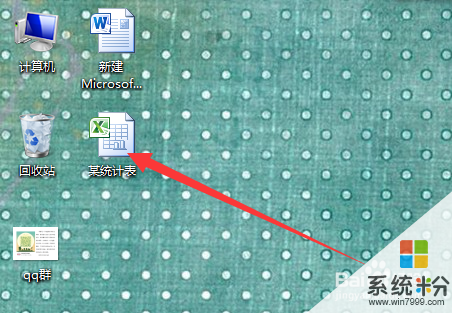 2
2打开后如图
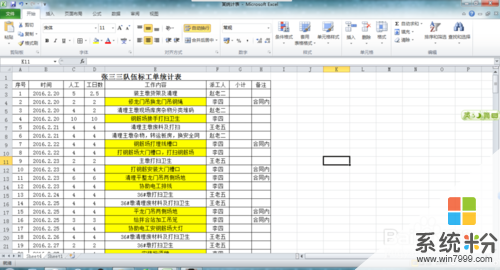 3
3点击第2行,图中箭头所指处
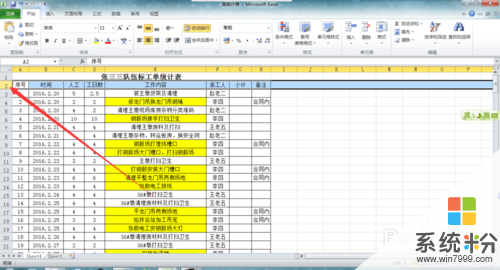 4
4然后单击右上角的“排序与筛选”,图中箭头所指处
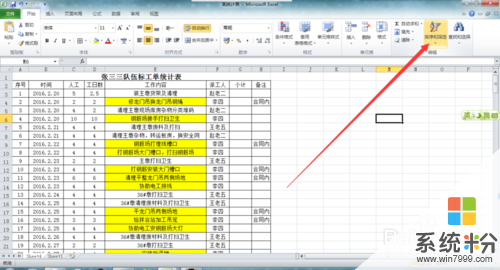 5
5点击“筛选”,图中箭头所指处
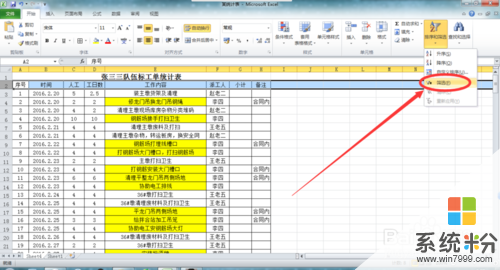 6
6点击派工人处的下拉箭头,图中箭头所指处
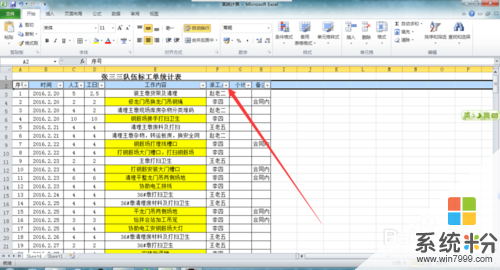 7
7只勾选要选择的项目,图中箭头所指处
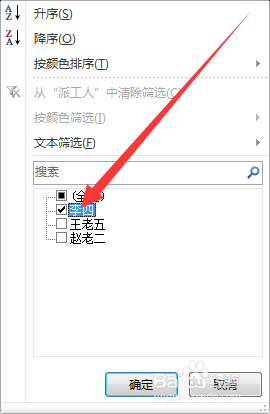 8
8点击“确定”,图中箭头所指处
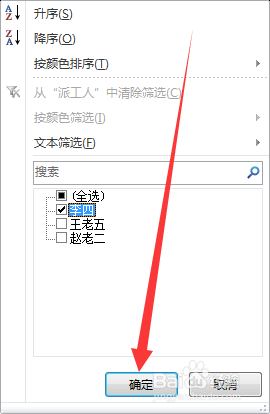 9
9OK,这下看是否已经筛选成功了呢
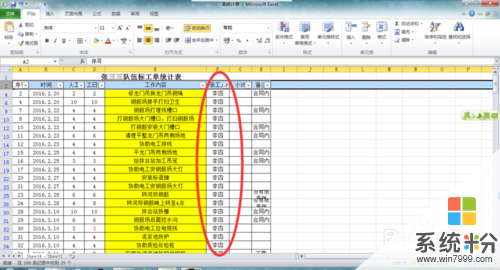
以上就是excel表格如何按照内容筛选,excel表格按照内容筛选的方法教程,希望本文中能帮您解决问题。
我要分享:
相关教程
- ·excel表格怎么自动筛选? excel表格自动筛选的方法
- ·excel表怎么何自动筛选 excel表格自动筛选的方法
- ·怎么在Excel表格中自动筛选? 在Excel表格中自动筛选方法
- ·如何关闭Excel表格的粘贴选项按钮 关闭Excel表格的粘贴选项按钮的方法
- ·excel把两个表格内容合并 如何将两个EXCEL表格中的内容合并
- ·excel怎么设置筛选项 Excel表格单元中如何添加筛选项
- ·戴尔笔记本怎么设置启动项 Dell电脑如何在Bios中设置启动项
- ·xls日期格式修改 Excel表格中日期格式修改教程
- ·苹果13电源键怎么设置关机 苹果13电源键关机步骤
- ·word表格内自动换行 Word文档表格单元格自动换行设置方法
